如何用U盘给笔记本电脑重装win7操作系统?其实小编就U盘重装系统这个话题已经说过很多遍了,也许有的用户根本就没有看到之前的一些相关文章。今天小编继续给大家分享一篇笔记本电脑U盘重装win7系统的详细教程,如果你还学不会的话,可以看看以下教程。
相关教程:
第一步、制作韩博士U盘启动盘
准备一个8G以上的U盘,参考教程韩博士U盘启动盘:韩博士U盘启动盘制作图文教程
查询笔记本电脑的U盘启动热键
第二步、设置电脑U盘启动
将U盘插入笔记本电脑,等待电脑出现开机第一界面后,不断按下启动热键,开始在界面中选择USB选项回车设置电脑为U盘启动。

出现以下界面时,直接使用方向键选择第一项回车进入。
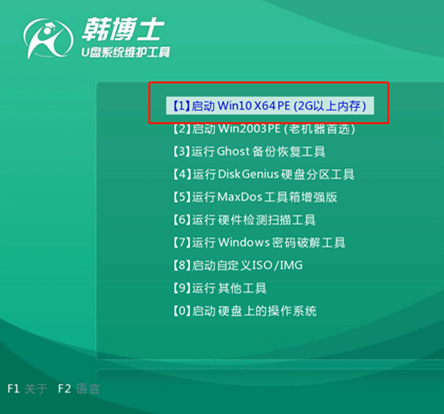
第三步、选择文件进行重装
在弹出的装机工具界面中,直接找到U盘中的win7系统文件,最后进行安装。
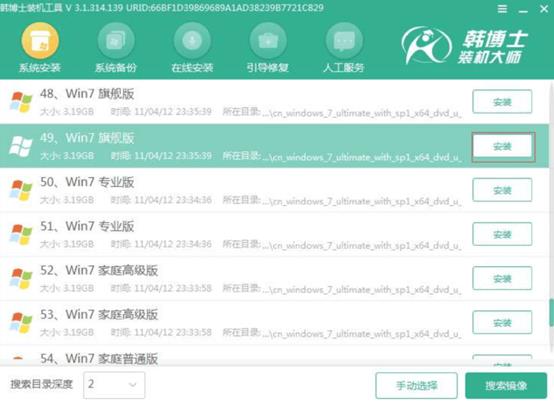
韩博士进入安装win7系统状态,期间不能进行拔出U盘,关机等操作,等待电脑提示后拔出U盘并重启电脑。
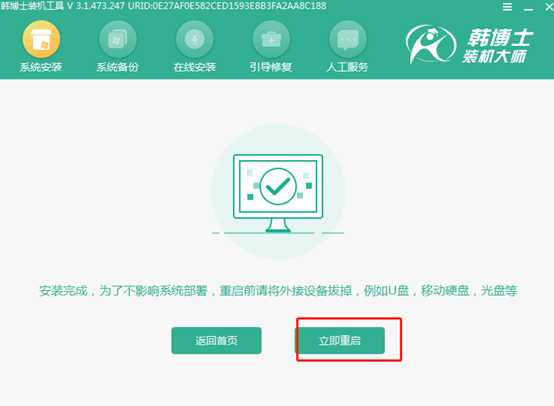
第四步、重装结束
笔记本电脑最终进入重装完成的win7系统桌面。

通过以上方法,笔记本电脑就成功使用U盘重装win7系统了,希望此篇教程可以帮助到大家,更多精彩内容请关注韩博士网站。

